Τρόπος εξαγωγής / εξαγωγής εικόνων από έγγραφο στο Word
Εάν έχετε ένα έγγραφο με εικόνες και θέλετε να εξαγάγετε όλες τις εικόνες από το έγγραφο, μπορείτε να το ολοκληρώσετε γρήγορα; Αυτό το σεμινάριο θα εισαγάγει διάφορες μεθόδους για να το επιτύχετε.
Εξαγάγετε όλες τις εικόνες αποθηκεύοντας έγγραφο ως ιστοσελίδα στο Word
Εξαγάγετε γρήγορα όλες τις εικόνες με το Kutools for Word
Συνιστώμενα εργαλεία παραγωγικότητας για το Word
Kutools για το Word: Ενσωμάτωση AI 🤖, πάνω από 100 προηγμένες λειτουργίες εξοικονομούν το 50% του χρόνου χειρισμού των εγγράφων σας.Δωρεάν κατέβασμα
Καρτέλα Office: Παρουσιάζει τις καρτέλες που μοιάζουν με το πρόγραμμα περιήγησης στο Word (και άλλα εργαλεία του Office), απλοποιώντας την πλοήγηση σε πολλά έγγραφα.Δωρεάν κατέβασμα
 Εξαγάγετε όλες τις εικόνες αποθηκεύοντας έγγραφο ως ιστοσελίδα στο Word
Εξαγάγετε όλες τις εικόνες αποθηκεύοντας έγγραφο ως ιστοσελίδα στο Word
Καρτέλα Office: Φέρνει τις διεπαφές με καρτέλες σε Word, Excel, PowerPoint... |
|
Βελτιώστε τη ροή εργασίας σας τώρα. Δείτε Περισσότερα Δωρεάν κατέβασμα
|
Αυτή η μέθοδος είναι πολύ απλή και απλή. Μπορείτε να το κάνετε ως εξής βήματα:
1. Ανοίξτε το έγγραφο του Word με εικόνες στο Microsoft Word και κάντε κλικ στο Αρχεία > Αποθήκευση ως. Στο αναπτυσσόμενο πλαίσιο Αποθήκευση ως τύπου, επιλέξτε Ιστοσελίδα και κάντε κλικ στο Αποθήκευση. Δείτε το στιγμιότυπο οθόνης:
 |
 |
 |
2. Το αρχείο αποθηκεύεται ως ιστοσελίδα (.htm ή .html) και οι εικόνες στο έγγραφο τοποθετούνται σε ένα φάκελο με όνομα αρχείο εικόνας στην ίδια θέση με την ιστοσελίδα. Δείτε το στιγμιότυπο οθόνης:
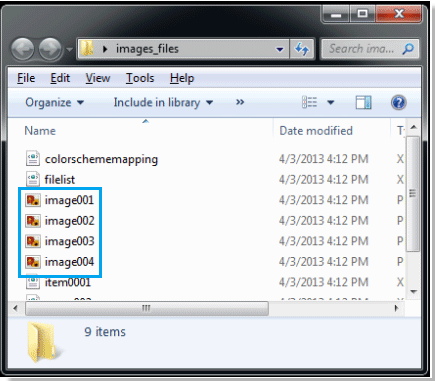
 Εξαγάγετε γρήγορα όλες τις εικόνες με το Kutools for Word
Εξαγάγετε γρήγορα όλες τις εικόνες με το Kutools for Word
Η εξαγωγή εικόνων με την παραπάνω μέθοδο είναι λίγο περίπλοκη και απλώς μπορεί να εξάγει τις εικόνες από την ιστοσελίδα. Ωστόσο, Kutools για το Word's Εξαγωγή εικόνων Το βοηθητικό πρόγραμμα όχι μόνο μπορεί να εξάγει εικόνες, αλλά και να εξάγει εικόνες ως διάφορους τύπους όπως Bmp, Emf, Gif, Png και ούτω καθεξής.
Kutools για το Word, ένα εύχρηστο πρόσθετο, περιλαμβάνει ομάδες εργαλείων για να διευκολύνετε την εργασία σας και να βελτιώσετε την ικανότητά σας επεξεργασίας κειμένου κειμένου. Δωρεάν δοκιμή για 45 ημέρες! Παρ'το Τώρα!
Βήμα 1. Κάντε κλικ Εταιρεία > Εξαγωγή / Εισαγωγή > Εξαγωγή εικόνων. Δείτε το στιγμιότυπο οθόνης:

Βήμα 2. Μετά την εφαρμογή του βοηθητικού προγράμματος, το Εξαγωγή εικόνων αναδυόμενο διάλογο. Επιλέξτε έναν φάκελο για να αποθηκεύσετε τις εξαγόμενες εικόνες από μονοπάτι και, στη συνέχεια, επιλέξτε έναν τύπο εικόνας που θέλετε να αποθηκεύσετε από το αναπτυσσόμενο πλαίσιο λίστας του Τύπος εικόνας. Δείτε το στιγμιότυπο οθόνης:

Βήμα 3. Κάντε κλικ εξαγωγή.
Σημείωση: Θα δημιουργήσει ένα ευρετήριο html για να σας βοηθήσει να αναζητήσετε εύκολα τις εξαγόμενες εικόνες μετά τον έλεγχο Δημιουργία ευρετηρίου html. στο πλαίσιο Εξαγωγή εικόνων διαλόγου.
Κάντε κλικ εδώ για περισσότερες πληροφορίες σχετικά με την Εξαγωγή εικόνων
Σχετικό άρθρο:
- Εξαγωγή και εισαγωγή καταχωρίσεων αυτόματης διόρθωσης εύκολα
- Εξαγωγή και εισαγωγή πολλαπλών προσαρμοσμένων λεξικών
- Αποθήκευση εγγράφου Word ως εικόνα (png, jpeg και ούτω καθεξής)
Τα καλύτερα εργαλεία παραγωγικότητας γραφείου
Kutools για το Word - Βελτιώστε την εμπειρία σας στο Word με το Over 100 Αξιοσημείωτα χαρακτηριστικά!
🤖 Kutools AI Assistant: Μεταμορφώστε το γραπτό σας με AI - Δημιουργία Περιεχομένου / Ξαναγράψτε το κείμενο / Συνοψίστε τα έγγραφα / Ζητήστε πληροφορίες με βάση το Έγγραφο, όλα μέσα στο Word
📘 Κυριαρχία εγγράφων: Διαίρεση σελίδων / Συγχώνευση εγγράφων / Εξαγωγή επιλογής σε διάφορες μορφές (PDF/TXT/DOC/HTML...) / Μαζική μετατροπή σε PDF / Εξαγωγή σελίδων ως εικόνες / Εκτύπωση πολλών αρχείων ταυτόχρονα...
✏ Επεξεργασία Περιεχομένων: Μαζική εύρεση και αντικατάσταση σε πολλά αρχεία / Αλλαγή μεγέθους όλων των εικόνων / Μεταφορά σειρών και στηλών πίνακα / Μετατροπή πίνακα σε κείμενο...
🧹 Καθαρισμός χωρίς κόπο: Σαρώστε μακριά Επιπλέον χώροι / Διακοπές ενότητας / Όλες οι κεφαλίδες / Κουτιά κειμένου / Υπερ-συνδέσεις / Για περισσότερα εργαλεία αφαίρεσης, κατευθυνθείτε στο δικό μας Κατάργηση ομάδας...
➕ Δημιουργικά ένθετα: Εισάγετε Χιλιάδες Διαχωριστές / Πλαίσια ελέγχου / Κουμπιά ραδιοφώνου / QR Code / barcode / Διαγώνιος γραμμικός πίνακας / Λεζάντα εξίσωσης / Λεζάντα εικόνας / Λεζάντα πίνακα / Πολλαπλές εικόνες / Ανακαλύψτε περισσότερα στο Εισαγωγή ομάδας...
🔍 Επιλογές Ακρίβειας: Επισήμανση συγκεκριμένες σελίδες / πίνακες / σχήματα / επικεφαλίδες παραγράφους / Βελτιώστε την πλοήγηση με περισσότερο Επιλέξτε χαρακτηριστικά...
⭐ Βελτιώσεις αστεριών: Πλοηγηθείτε γρήγορα σε οποιαδήποτε τοποθεσία / αυτόματη εισαγωγή επαναλαμβανόμενου κειμένου / εναλλαγή μεταξύ των παραθύρων εγγράφων / 11 Εργαλεία μετατροπής...
